مرجع کامل دستورات کاربردی ایزابل
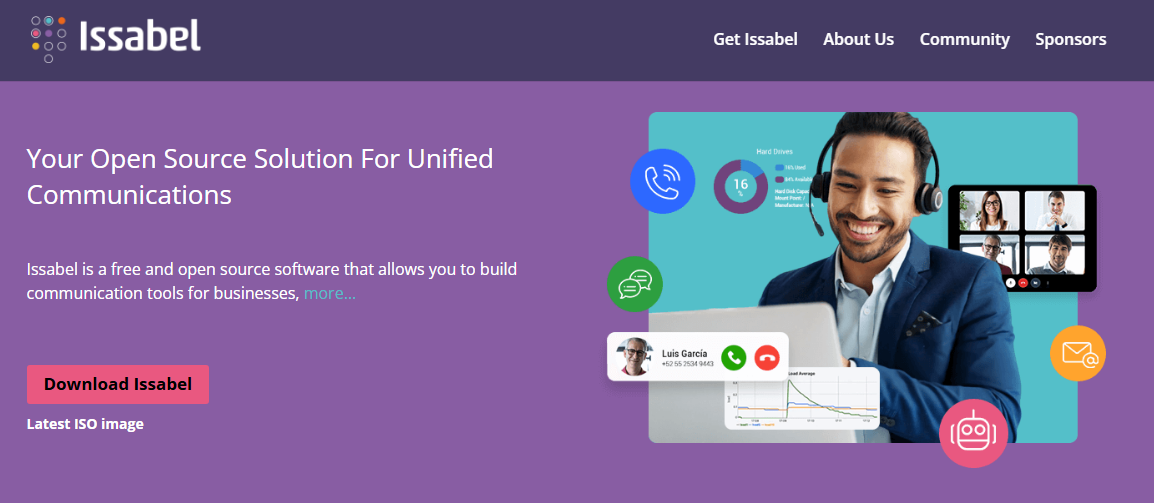
در سیستمهای VoIP که از Asterisk و پروتکلهای مختلف مانند SIP استفاده میکنند، لاگها اطلاعات حیاتی را درباره عملکرد سیستم، تماسها، خطاها و سایر وقایع ذخیره میکنند. تفاوت اصلی بین لاگهای Asterisk و لاگهای SIP در نوع اطلاعاتی است که ذخیره میشود و نحوه نمایش آنهاست.
۱. لاگهای Asterisk
Asterisk نرمافزار تلفنخانه است که به عنوان یک سرور VoIP عمل میکند و بهطور کلی تمامی فعالیتها و رویدادهای سیستم را ثبت میکند. این لاگها میتوانند شامل اطلاعاتی درباره تماسها، وضعیت سیستم، خطاها، وضعیت خطوط، ورودیها و خروجیهای صوتی، و بسیاری از جزئیات دیگر باشند. مهمترین ویژگیها عبارتند از:
- اطلاعات جامع و کلی: لاگهای Asterisk اطلاعاتی درباره تماسها، وضعیت کانالها، احراز هویت، ورود و خروج کاربران، خطاها، و پیامهای داخلی بین اجزای مختلف سیستم را ثبت میکنند.
- جزئیات تماسها: اطلاعات مربوط به تاریخ و زمان تماس، شمارههای تماسگیرنده و دریافتکننده، مدت زمان تماس، وضعیت تماس، و نتایج آنها.
- خطاهای سیستم: اگر مشکلی در سرور Asterisk یا زیرساختهای VoIP وجود داشته باشد، این مشکلات در لاگها ثبت میشوند.
- جزئیات پردازش تماسها: شامل اطلاعات مربوط به استراتژیهای مسیریابی، ارسال پیامهای صوتی، یا انتقال تماسها.
نمونهای از لاگ Asterisk:
[۲۰۲۴-۱۲-۲۹ ۱۰:۰۰:۰۰] VERBOSE[12345] logger.c: -- Executing [101@from-internal:1] Dial("SIP/101-0000001", "SIP/202") in new stack
[۲۰۲۴-۱۲-۲۹ ۱۰:۰۰:۰۵] VERBOSE[12345] logger.c: -- SIP/202-0000002 answered SIP/101-0000001“برای عیبیابی ایزابل در تهران و دیگر شهرها، این مقاله راهنمای کاملی ارائه میدهد.”
۲. لاگهای SIP
SIP (Session Initiation Protocol) پروتکلی است که برای راهاندازی، مدیریت و پایان تماسهای VoIP استفاده میشود. لاگهای SIP در واقع پیامهایی هستند که بین سرور SIP (مانند Asterisk) و دستگاههای SIP (مانند تلفنهای نرمافزاری یا سختافزاری) رد و بدل میشوند. این پیامها شامل درخواستها، پاسخها، و اطلاعات مربوط به وضعیت تماسها هستند. ویژگیها و تفاوتهای آنها شامل موارد زیر است:
- تمرکز بر روی پروتکل SIP: لاگهای SIP فقط شامل پیامهای مربوط به پروتکل SIP هستند که برای راهاندازی، تغییر وضعیت، و پایان تماس استفاده میشوند.
- پیامهای درخواست و پاسخ: شامل پیامهای درخواست (مثلاً
INVITEبرای شروع تماس)، پاسخها (مثلاً۲۰۰ OKبرای تأیید شروع تماس)، و پیامهای دیگر مانندBYEبرای قطع تماس. - اطلاعات دقیق در مورد درخواستها و پاسخها: پیامهای SIP دقیقاً وضعیت برقراری ارتباط و تغییرات آن را ثبت میکنند.
- اشکالزدایی تماسها: لاگهای SIP معمولاً برای اشکالزدایی مشکلات در ارتباطات SIP مانند احراز هویت، مشکلات اتصال و انکار تماسها مفید هستند.
نمونهای از لاگ SIP:
<--- SIP/2.0 180 Ringing
Via: SIP/2.0/UDP 192.168.1.100:5060;branch=z9hG4bK3024778134
From: "101" <sip:[email protected]>;tag=101
To: "202" <sip:[email protected]>;tag=202
Call-ID: [email protected]
CSeq: 1 INVITE
تفاوتهای کلیدی:
- محتوای اطلاعات:
- لاگهای Asterisk: شامل اطلاعات جامعتری در مورد تماسها، وضعیت سیستم، خطاها و پردازش تماسها.
- لاگهای SIP: بیشتر بر پیامهای SIP متمرکز است که برای شروع و مدیریت تماسها بین سرور و دستگاههای SIP رد و بدل میشوند.
- سطح اطلاعات:
- لاگهای Asterisk: ممکن است شامل جزئیات بیشتری از جمله وضعیت کانالها، استراتژیهای مسیریابی، و وضعیت داخلی سرور باشد.
- لاگهای SIP: معمولاً فقط پیامهای مربوط به ارتباطات SIP را شامل میشود که اطلاعات در سطح پروتکل است.
- کاربرد:
- لاگهای Asterisk: برای تحلیل وضعیت کلی سیستم VoIP، مشکلات سرور، و مشکلات در مسیر تماسها مفید است.
- لاگهای SIP: برای تحلیل مشکلات مرتبط با پروتکل SIP، مانند مشکلات در ارتباطات بین سرور و دستگاههای SIP، احراز هویت، و مسیرهای تماس مفید است.
۳. چگونگی استفاده از هرکدام در عیبیابی
- در صورت بروز خطا یا مشکل در تماسها:
- اگر مشکلی در سطح تماس یا سیستم دارید، باید لاگهای Asterisk را بررسی کنید تا ببینید آیا تماسها بهدرستی مسیریابی میشوند یا مشکلات دیگری وجود دارد.
- اگر مشکلی در برقراری ارتباط SIP وجود دارد (مانند قطع تماسها یا مشکلات در مراحل ابتدایی تماس)، بررسی لاگهای SIP میتواند کمککننده باشد.
۴. خلاصه
- لاگهای Asterisk: اطلاعاتی جامعتر و کاملتر از تماسها و وضعیت سیستم را ذخیره میکنند.
- لاگهای SIP: پیامهای پروتکلی هستند که جزئیات تماسها و وضعیت ارتباطات SIP را ثبت میکنند.
تجزیه و تحلیل هرکدام بهصورت جداگانه میتواند کمک کند تا مشکلات دقیقتری را شناسایی و برطرف کنید.
فعالسازی دیباگ SIP: برای بررسی دقیقتر، دیباگ SIP را فعال کنید:
سپس لاگهای SIP را بررسی کنید تا دلیل دقیق مشکل مشخص شود.
- بررسی لاگها:
اگر Trunk به درستی کار نمیکند، لاگهای Asterisk را بررسی کنید.
لاگهای رفع اشکال
بررسی لاگها برای خطایابی:
- در ایزابل:
/var/log/asterisk/full(برای مشاهده خطاهای رجیستر شدن)/var/log/messages(برای خطاهای شبکهای و TFTP)/tftpboot/(بررسی وجود فایلهای پیکربندی)
چگونه تلفن سیسکو را تریس و ترابلشوت کنیم تا به درستی رجیستر شود؟
برای بررسی لاگهای مربوط به تلفن Cisco 7975 در ایزابل و مشاهده درخواستهای آن (IP: ۱۹۲.۱۶۸.۵.۱۴۱)، میتوانید از دستورات زیر استفاده کنید:
۱. مشاهده لاگهای رجیستر شدن تلفن در Asterisk
این دستورات نشان میدهند که آیا تلفن به ایزابل متصل شده یا خیر.
tail -f /var/log/asterisk/full | grep 192.168.5.141
یا:
grep 192.168.5.141 /var/log/asterisk/full
✅ خروجی مورد انتظار: اگر تلفن در حال تلاش برای رجیستر شدن باشد، خطوطی مانند زیر را مشاهده خواهید کرد:
[Feb 26 12:34:56] NOTICE[1234] chan_sip.c: Registration from '7975 <sip:[email protected]>' failed for '192.168.5.141:5060' - Wrong password
❌ اگر خروجی خالی است: تلفن احتمالاً به سرور درخواست رجیستر شدن ارسال نکرده است.
۲. مشاهده وضعیت رجیستر تلفن در Asterisk
asterisk -rvvv
sip show peers
✅ خروجی مورد انتظار:
Name/username Host Dyn Nat ACL Port Status
۷۹۷۵/۷۹۷۵ ۱۹۲.۱۶۸.۵.۱۴۱ D N A 5060 OK (20 ms)
❌ اگر UNREACHABLE یا UNKNOWN است: تلفن به درستی رجیستر نشده.
۳. بررسی درخواستهای TFTP
برای مشاهده فایلهایی که تلفن از ایزابل درخواست کرده:
tail -f /var/log/messages | grep tftp
یا:
grep 192.168.5.141 /var/log/messages
✅ خروجی مورد انتظار:
Feb 26 12:35:01 server tftpd[5678]: RRQ from 192.168.5.141 filename SEP123456789ABC.cnf.xml
Feb 26 12:35:02 server tftpd[5678]: RRQ from 192.168.5.141 filename XMLDefault.cnf.xml
❌ اگر تلفن درخواست TFTP ارسال نمیکند: بررسی کنید که آدرس TFTP در تنظیمات DHCP درست باشد.
۴. بررسی لاگهای تماس و خطاهای SIP
grep 192.168.5.141 /var/log/asterisk/full
یا:
tail -f /var/log/asterisk/full | grep -i 'sip'
✅ خروجی مورد انتظار: پیامهایی مانند Registered SIP '7975' یا SIP/2.0 200 OK.
❌ اگر ۴۰۳ Forbidden یا ۴۰۱ Unauthorized بود: رمز عبور در فایل SEP<MAC>.cnf.xml اشتباه است.
۵. تست اتصال از ایزابل به تلفن
اگر شک دارید که تلفن اصلاً در شبکه پاسخ میدهد یا نه:
ping 192.168.5.141
✅ اگر پاسخ دریافت شد: تلفن در شبکه است.
❌ اگر پینگ قطع بود: مشکل شبکهای وجود دارد.
۶. تست ارتباط پورت SIP
بررسی کنید که تلفن روی پورت SIP باز است یا نه:
nmap -p 5060 192.168.5.141
✅ اگر open باشد: پورت فعال است.
❌ اگر filtered یا closed بود: بررسی کنید که فایروال یا تنظیمات تلفن مشکل نداشته باشد.
جمعبندی
- اگر
tail -f /var/log/asterisk/full | grep 192.168.5.141خروجی ندارد → تلفن هنوز تلاشی برای رجیستر شدن نکرده. - اگر
tail -f /var/log/messages | grep tftpخروجی ندارد → تلفن TFTP را دریافت نکرده. - اگر
asterisk -rvvvوsip show peersنشان نمیدهند که تلفن رجیستر شده → مشکل رجیستری وجود دارد.
برای بررسی لاگها در سیستم ایزابل (Issabel) و تجزیه و تحلیل دقیقتر مشکلات و خطاها، میتوان از روشهای مختلف استفاده کرد. در اینجا، به بررسی لاگها بهطور کلی و برای یک تلفن خاص مانند ۱۰۱ یا یک آیپی خاص، و همچنین روش فعالسازی دیباگر در ایزابل پرداخته میشود.
۱. بررسی لاگها بهطور کلی در ایزابل
ایزابل برای ذخیرهسازی و نمایش لاگها از فایلهای مختلف استفاده میکند. برای دسترسی به لاگها، میتوانید از روشهای زیر استفاده کنید:
- از طریق رابط وب ایزابل (Web Interface):
- وارد پنل مدیریتی ایزابل شوید.
- از منوی سمت چپ، به بخش “Reports” بروید.
- سپس روی “Asterisk Logfiles” کلیک کنید تا لیستی از لاگهای Asterisk را مشاهده کنید.
- این لاگها شامل اطلاعات مربوط به تماسها، خطاها، و وقایع سیستم هستند.
- از طریق دستورات CLI (Command Line Interface): برای بررسی لاگها از طریق ترمینال، میتوانید از دستورات زیر استفاده کنید:
برای نمایش لاگهای عمومی سیستم:
tail -f /var/log/asterisk/full
- برای نمایش لاگهای مربوط به تماسها:
tail -f /var/log/asterisk/cdr-csv/Master.csv۲. بررسی لاگها برای یک تلفن خاص (مثلاً ۱۰۱)
برای بررسی لاگها برای یک تلفن خاص (مانند ۱۰۱)، میتوانید از روشهای زیر استفاده کنید:
- استفاده از فیلتر در لاگها: اگر میخواهید فقط لاگهای مربوط به یک تلفن خاص را مشاهده کنید، میتوانید از دستور
grepبرای فیلتر کردن استفاده کنید:
grep "101" /var/log/asterisk/full
این دستور، تمامی لاگهای موجود که شامل شماره داخلی ۱۰۱ هستند را نمایش میدهد.
نمایش لاگهای مرتبط با تماسها برای یک تلفن خاص: برای این کار میتوانید لاگ تماسهای ورودی و خروجی را با استفاده از فیلتر زیر مشاهده کنید: grep "101" /var/log/asterisk/cdr-csv/Master.csv این دستور فقط تماسهایی که به یا از شماره ۱۰۱ بودهاند را نمایش میدهد.
۳. بررسی لاگها برای یک آیپی خاص
اگر میخواهید لاگهای مربوط به یک آیپی خاص را بررسی کنید، میتوانید از روش مشابهی استفاده کنید:
- فیلتر کردن لاگها بر اساس آیپی: برای مشاهده تمامی لاگهایی که مربوط به یک آیپی خاص هستند (مثلاً ۱۹۲.۱۶۸.۱.۱۰)، از دستور زیر استفاده کنید:
grep "192.168.1.10" /var/log/asterisk/full
۴. روش فعالسازی دیباگر در ایزابل
برای تجزیه و تحلیل دقیقتر مشکلات و دریافت اطلاعات بیشتر در لاگها، میتوانید دیباگر را در ایزابل فعال کنید:
۱۰ ترفند مهمم برای رفع اشکال ایزابل برای کانفیگ ترانک . استفاده از لاگهای فیلتر شده برای ارتباط مورد نظر .
رفع اشکال و کانفیگ ترانکها در ایزابل (Issabel) نیازمند دقت به جزئیات تنظیمات و استفاده از ابزارهای مناسب برای دیباگ و مانیتورینگ است. در اینجا ۱۰ ترفند مهم برای رفع اشکال ترانکها و استفاده از لاگهای فیلتر شده آورده شده است:
۱. بررسی تنظیمات اولیه ترانک
SIP Settings: اطلاعات مربوط به سرور، پورت، کدکها و احراز هویت را دوباره بررسی کنید.
Outbound Proxy: اگر ارائهدهنده ترانک از outbound proxy استفاده میکند، حتماً آن را تنظیم کنید.
Qualify: مقدار qualify=yes را فعال کنید تا وضعیت دسترسی سرور SIP بررسی شود.
Incoming/Outgoing Context: مطمئن شوید که کانتکستهای ورودی و خروجی به درستی تنظیم شدهاند.
۲. فعال کردن لاگهای دیباگ در Asterisk
برای مشاهده لاگهای دقیق:
وارد کنسول Asterisk شوید:
asterisk -rvvvvv
سطح لاگ را به دیباگ بالا تغییر دهید:
core set verbose 5
core set debug 5
برای لاگهای SIP (اگر از Chan_SIP استفاده میکنید):
sip set debug on
یا برای PJSIP:
pjsip set logger on
۳. استفاده از فیلتر در لاگها
برای فیلتر کردن لاگها جهت ارتباط خاص:
استفاده از شماره تماس یا IP سرور در لاگ:
grep “1234567890” /var/log/asterisk/full
یا:
grep “192.168.1.10” /var/log/asterisk/full
مانیتورینگ زنده با فیلتر:
tail -f /var/log/asterisk/full | grep "SIP/TrunkName"۴. بررسی رجیستری SIP
اطمینان حاصل کنید که ترانک به درستی رجیستر شده است:
در کنسول Asterisk اجرا کنید:
sip show registryیا برای PJSIP:
pjsip show registrationsوضعیت Registered نشاندهنده موفقیت است.
۵. آزمایش تماس داخلی و خارجی
از ابزارهای داخلی ایزابل (مثل Feature Codes) برای تست تماس استفاده کنید.
شمارههای خارجی را با شمارهگیری مستقیم از کنسول تست کنید:
channel originate SIP/TrunkName/1234567890 application Playback(demo-congrats)۶. بررسی کدکها
اختلاف در تنظیم کدکها میتواند ارتباط را مختل کند:
کدکهای مورد نیاز (مثل ulaw، alaw، یا g729) را در تنظیمات ترانک و SIP/Chan_SIP یا PJSIP بررسی کنید.
کدکها را در فایل sip.conf یا رابط کاربری تنظیم کنید.
۷. تنظیم NAT
مشکلات NAT یکی از رایجترین مشکلات است:
در تنظیمات عمومی SIP (General Settings):
nat=yes
externip=YourPublicIP
localnet=192.168.1.0/255.255.255.0
برای PJSIP، مطمئن شوید که rewrite_contact فعال است.
۸. استفاده از دستور Packet Capture (tcpdump)
برای مشاهده ترافیک SIP و RTP:
نصب tcpdump (اگر نصب نیست):
yum install tcpdump
فیلتر کردن ترافیک SIP:
tcpdump -n -i eth0 host <IP_Provider> and port 5060
ذخیره بستهها برای بررسی:
tcpdump -w capture.pcap -i eth0 port 5060
۹. بررسی کانفیگ Dial Plan
بررسی کنید که Outbound Routes به درستی برای ترانک مورد نظر تنظیم شده است.
Dial Pattern را دقیقاً با فرمت شمارههای مقصد مطابقت دهید.
۱۰. مانیتورینگ و رفع خطا با CDR و Logs
CDR (Call Detail Records): از بخش گزارشات ایزابل برای تحلیل تماسهای ناموفق استفاده کنید.
بررسی دلایل خطا با پیامهای SIP:
۴۰۳ Forbidden: مشکل در احراز هویت.
۴۰۴ Not Found: مشکل در Dial Plan.
۴۸۶ Busy Here: مقصد مشغول است.
۵۰۳ Service Unavailable: مشکل در سرور ارائهدهنده.
جمعبندی
با ترکیب این ترفندها و استفاده از ابزارهایی مثل لاگهای دقیق، تست تماس، و تحلیل پروتکلها، میتوانید مشکلات ترانکهای ایزابل را شناسایی و رفع کنید. اگر باز هم مشکلی بود، میتوانید اطلاعات دقیقتر را با من در میان بگذارید! 😊
۵. جمعبندی و نکات اضافی
برای بررسی لاگهای دقیق و جزئیات بیشتر، میتوانید از فایلهای لاگ مختلف موجود در
/var/log/asterisk/
استفاده کنید.- همیشه از دیباگر در محیطهای تستی استفاده کنید تا تأثیر منفی بر عملکرد سیستم در محیطهای تولیدی نداشته باشید.
- تنظیم سطح دیباگ بالاتر ممکن است حجم زیادی از دادهها را تولید کند، بنابراین پس از انجام بررسیهای لازم، آن را غیرفعال کنید.
با استفاده از این روشها میتوانید لاگها را برای تلفنها، آیپیها و دیگر اجزای سیستم ایزابل بهطور مؤثری بررسی کنید و مشکلات را شناسایی و رفع کنید.
ارایه خدمات ویپ در همه شهر های ایران از جمله در تهران و اصفهان و مشهد و شیراز
خدمات نصب و اجرای تلفن ویپ و ارتباطات صوتی و تصویری بر بستر شبکه(در تب جدید مرورگر باز می شود )
چگونه ارتباط ترانک بین دو سرور Issabel را با موفقیت برقرار کنیم؟(در تب جدید مرورگر باز می شود )
مرجع کامل مرکز تلفن زایکو (Zycoo PBX)(در تب جدید مرورگر باز می شود )
کنترل دسترسی کاربران Lan و تانل به ویپ و امکانات داخلی شبکه(در تب جدید مرورگر باز می شود )
VoIP: تحول در ارتباطات تجاری و شخصی(در تب جدید مرورگر باز می شود )